當前位置:首頁 > 幫助中心 > ③、設(shè)置U盤啟動教程
③、設(shè)置U盤啟動教程
大白菜U盤啟動制作工具V4.6圖文教程
㈢設(shè)置U盤啟動
整個U盤啟動里最關(guān)鍵的一步就是設(shè)置U盤啟動了,本教程內(nèi)只是以特定型號的電腦為例進行演示,鑒于各種電腦不同BIOS設(shè)置U盤啟動各有差異,所以如果下面的演示不能適用于你的電腦,建議去百度或者谷歌搜索一下你的電腦或者與你的電腦類似的Bios是怎么設(shè)置的。另外本文檔結(jié)尾附帶一份BIOS中英文對照表,可做參考。
總的來講,設(shè)置電腦從U盤啟動一共有兩種方法,第一種是進Bios然后設(shè)置U盤為第一啟動項。第二種是利用某些電腦現(xiàn)成的啟動項按鍵來選擇U盤啟動。下面分情況介紹:
方法一、利用按鍵選擇U盤啟動:一般的品牌機,例如聯(lián)想電腦,無論臺式機抑或筆記本,選擇啟動項的鍵都是F12,開機的時候按F12鍵會出現(xiàn)啟動項選擇界面,從中我們可以選擇電腦從什么介質(zhì)啟動,一般可供選擇的有光驅(qū)、硬盤、網(wǎng)絡(luò)、可移動磁盤(U盤)。如果對英文不是很了解無法確定各個選項代表什么,可以通過一個單詞來快速選擇U盤啟動,也就是在出現(xiàn)的啟動項列表里找到一項帶USB字樣的就可以了。
以上是以聯(lián)想電腦為例,其余品牌機或者部分組裝機也有按鍵選擇啟動項的功能,簡單列舉幾種:
惠普筆記本:F9 ,戴爾:F12,有一部分組裝機是F8,大體而言也就這么幾種按鍵。有些電腦開機的時候在電腦屏幕下方會顯示哪個鍵可以用來設(shè)置啟動選項,有些電腦不顯示,那就需要進BIOS將F12 的BOOT MENU 功能開啟。還有一些電腦是沒有熱鍵選擇啟動項功能的,對于這種電腦只能通過下面的第二種方法來設(shè)置了。
方法二、這種方法沒有統(tǒng)一的步驟,因為某些BIOS版本不同設(shè)置也不同,總的來說方法二也分兩種:
一種是沒有硬盤啟動優(yōu)先級“Hard Disk Boot Priority”選項的情況,直接在第一啟動設(shè)備“First boot device”里面選擇從U盤啟動;
另一種是存在硬盤啟動優(yōu)先級“Hard Disk Boot Priority”選項的情況,必須在這里選擇U盤為優(yōu)先啟動的設(shè)備,電腦是把U盤當作硬盤來使用的;然后,再在第一啟動設(shè)備“First Boot Device”里面選擇從硬盤“Hard Disk”或者從U盤啟動。
有的主板BIOS中,在“First Boot Device”里面沒有U盤的“USB-HDD”、“USB-ZIP”之類的選項,我們選擇“Hard Disk”就能啟動電腦;而有的BIOS這里有U盤的“USB-HDD”、“USB-ZIP”之類的選項,我們既可以選擇“Hard Disk”,也可以選擇“USB-HDD”或“USB-ZIP”之類的選項,來啟動電腦。
不同BIOS設(shè)置U盤啟動方法
1、Phoenix – AwardBIOS(2010年之后的電腦):下圖1:開機按Del鍵進入該BIOS設(shè)置界面,選擇高級BIOS設(shè)置:Advanced BIOS Features
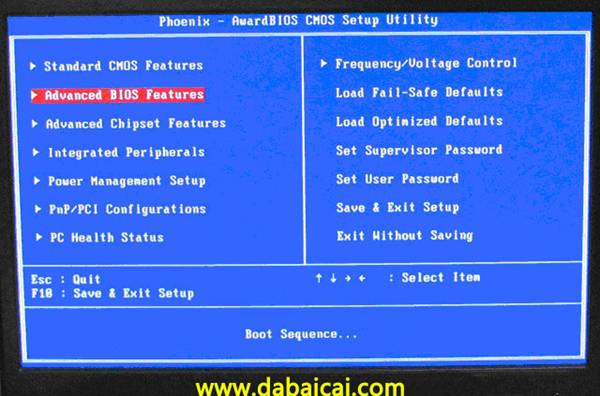
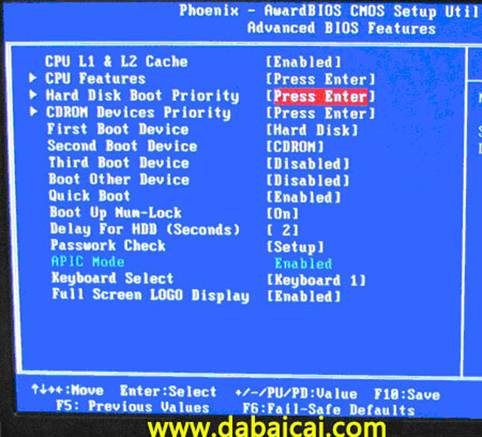
上圖2:高級BIOS設(shè)置(Advanced BIOS Features)界面,首先選擇硬盤啟動優(yōu)先級:Hard Disk Boot Priority
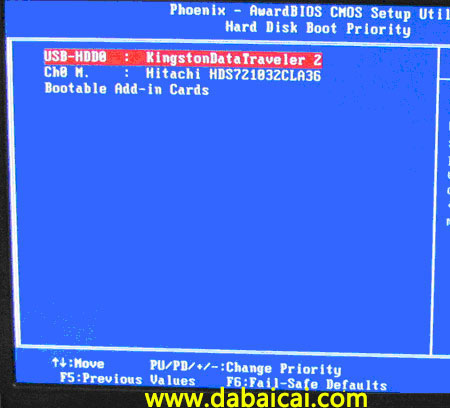
上圖3:硬盤啟動優(yōu)先級(Hard Disk Boot Priority)選擇:使用小鍵盤上的加減號“+、-”來選擇與移動設(shè)備,將U盤選擇在最上面。然后,按ESC鍵退出,回到圖2的設(shè)置界面。
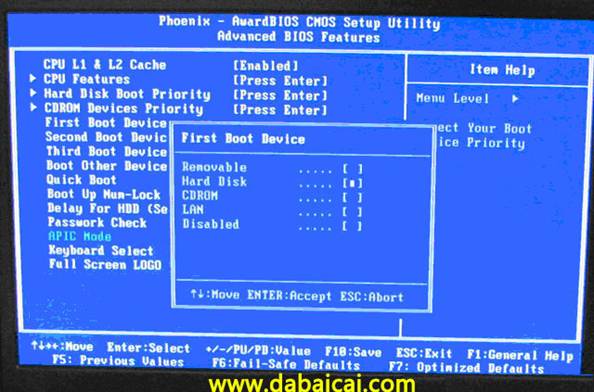
上圖4:再選擇第一啟動設(shè)備(First Boot Device):該版本的BIOS這里沒有U盤的“USB-HDD”、“USB-ZIP”之類的選項,經(jīng)嘗試選擇移動設(shè)備“Removable”不能啟動,但選擇“Hard Disk”可以啟動電腦
2、舊的Award BIOS(2009年電腦主板):下圖1:開機按Del鍵進入該BIOS設(shè)置界面,選擇高級BIOS設(shè)置:Advanced BIOS Features
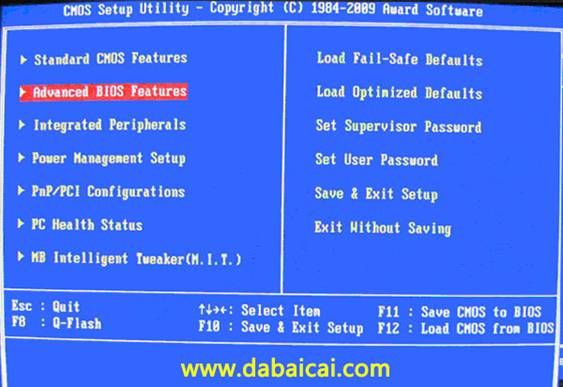
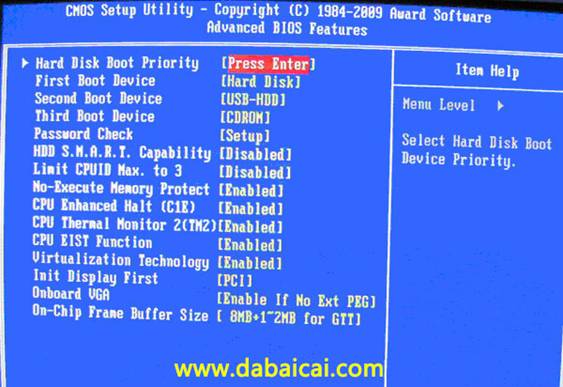
上圖2:高級BIOS設(shè)置(Advanced BIOS Features)界面,首先選擇硬盤啟動優(yōu)先級:Hard Disk Boot Priority 。
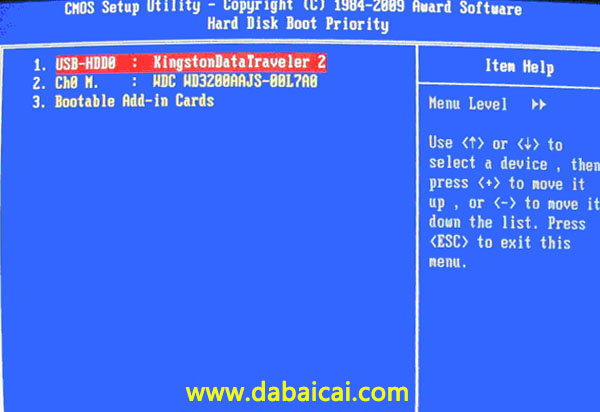
上圖3:硬盤啟動優(yōu)先級(Hard Disk Boot Priority)選擇:使用小鍵盤上的加減號“+、-”來選擇與移動設(shè)備,將U盤選擇在最上面。然后,按ESC鍵退出,回到圖2的設(shè)置界面。
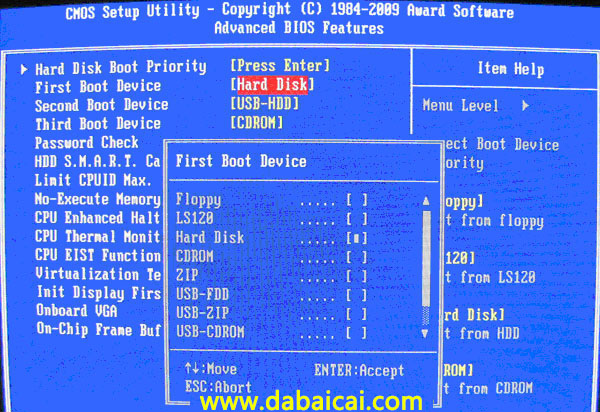
上圖4:在第一啟動設(shè)備(First Boot Device)這里,有U盤的USB-ZIP、USB-HDD之類的選項,我們既可以選擇“Hard Disk”,也可以選擇“USB-HDD”之類的選項,來啟動電腦。
3、2002年電腦主板的一款BIOS:下圖1 選擇Boot菜單界面設(shè)置U盤啟動
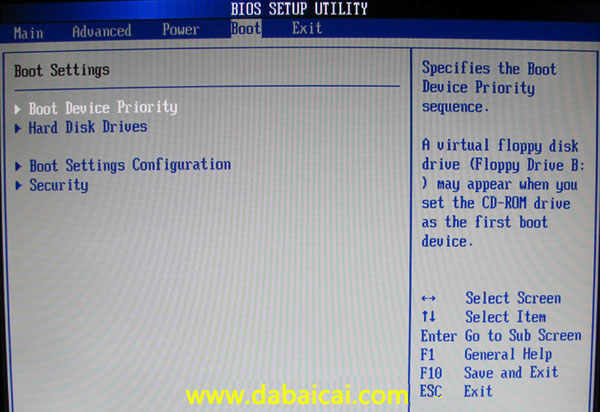
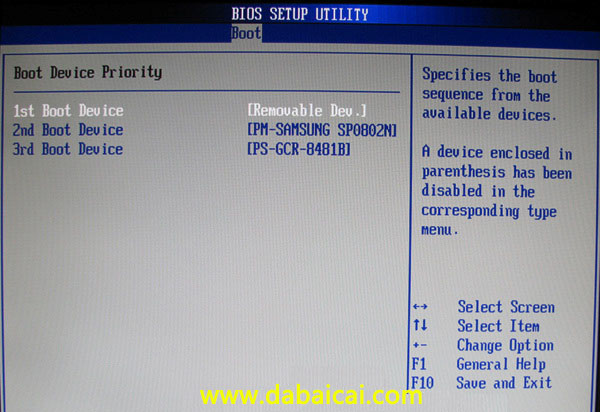
上圖2 :啟動優(yōu)先級設(shè)備選擇(Boot Device Priority)在第一啟動設(shè)備(1st Boot Device)里選擇U盤
如果在圖1的硬盤驅(qū)動器“Hard Disk Drives”里面還沒選擇U盤為第一啟動設(shè)備,那么這里就不存在和顯示U盤,如上圖2所示,但可以選擇移動設(shè)備“Removable Dev.”作為第一啟動設(shè)備;
如果先在“Hard Disk Drives”里面選擇U盤為第一啟動設(shè)備,如圖3所示,那么這里就會顯示有U盤,那就選擇U盤為第一啟動設(shè)備,如圖4所示。
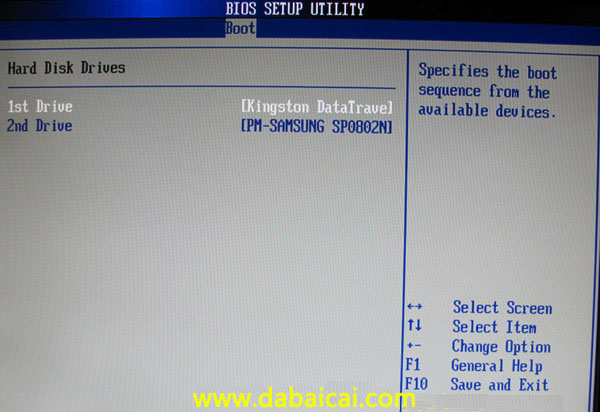
上圖3 硬盤驅(qū)動器“Hard Disk Drives”選擇:選擇U盤為第一啟動設(shè)備“1st Drive” 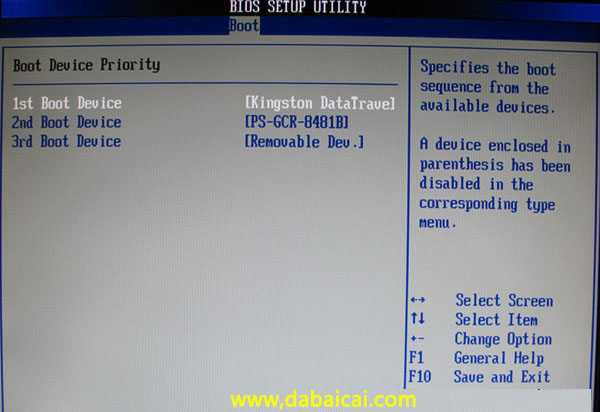
上圖4 :當我們首先在圖3的硬盤驅(qū)動器“Hard Disk Drives”中選擇U盤為第一啟動設(shè)備“1st Drive”以后,啟動優(yōu)先級設(shè)備選擇(Boot Device Priority)里面才會顯示U盤,然后我們優(yōu)先選擇U盤作為第一啟動設(shè)備(1st Boot Device)

